车载单片机版本升级包是专为车载导航推出的固件升级包。很多用户都在网上寻找MCU升级包,以达到最佳使用效果。现在小编将免费分享给大家。喜欢的用户可以下载。
【使用说明】
【1】升级前的准备
升级前,首先确定需要升级的机器的平台。不同平台的系统软件不能互相升级,所以确定平台是首要任务。有两个不同的版本
第一个是设置-关于-基本信息-平台信息如下图红框所示
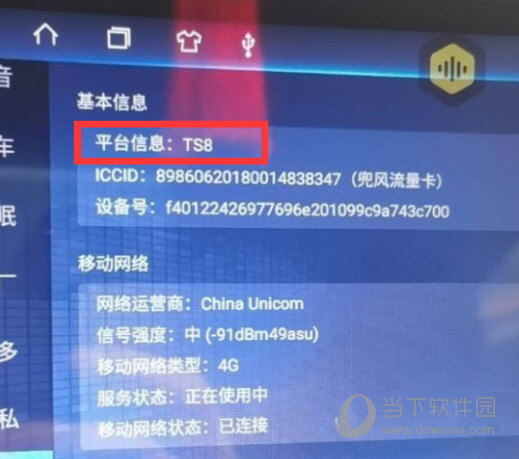
二、由于部分老设备WIN7画圈启动程序,上图中没有显示平台信息,所以可以通过系统版本号来区分
设置-关于设备-系统版本
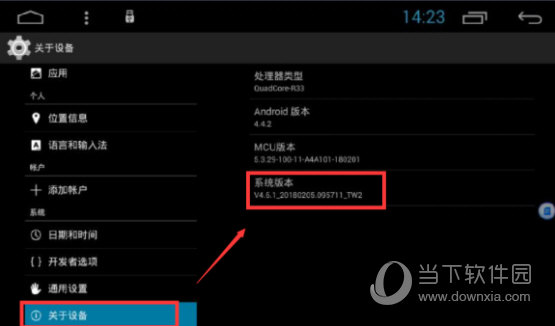
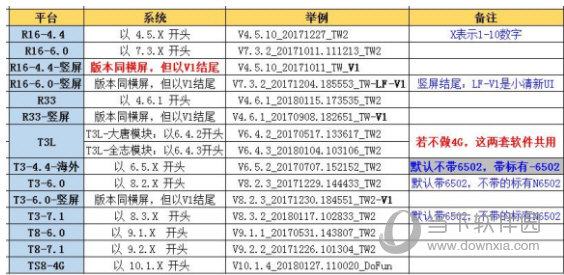
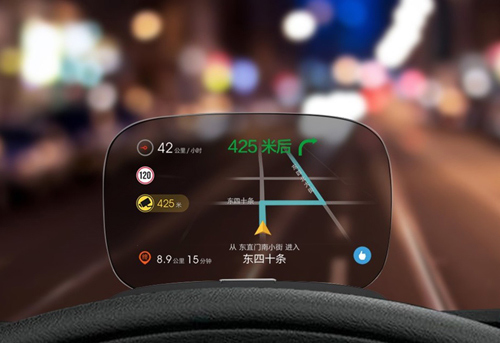
确认固件版本后,准备升级网盘对应的固件包下载
【系统升级】
1.下载对应固件包完成后,解压系统压缩包,然后将解压包内的所有文件复制到U盘或SD卡的根目录下。
注意:每个平台解压后的文件数量不同,有的2个精美水晶水果图标,有的4个,解压后的文件个数就复制多少
2.复制完成后,将U盘或SD卡插入汽车USB口;进入设置→通用设置或车载设置→点击系统升级,会弹出U盘,进入升级界面,等待升级完成后机器会自动重启。升级界面如下
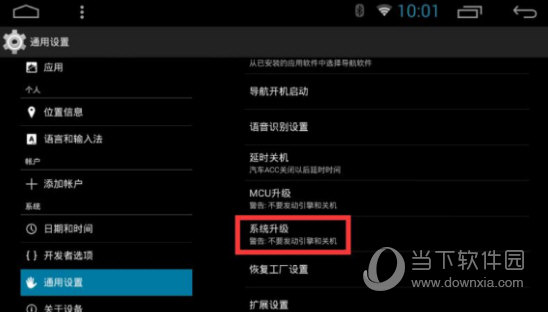
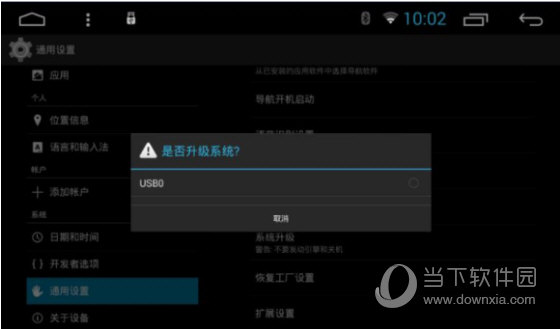
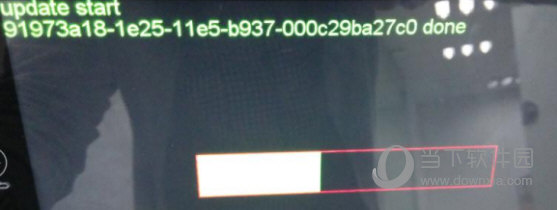
【3】BOOT升级
1.什么是引导?BOOT其实就是分辨率,比如1024*600、800*480等分辨率
2.BOOT的升级方法也和系统升级一样。在设置-通用设置或汽车设置-点击系统升级
3.BOOT升级完成后需要重启机器才能生效
【4】MCU升级
1.什么是MCU?车载MCU就是车上的微控制器,相当于人脑,控制着车内所有的电子系统,如多媒体、音响、导航、悬挂等。
2.单片机,大小为128K汽车导航升级软件下载,升级方式为设置→通用或通用设置→MCU升级,升级后生效
3.多个MCU,大小为16M或32M,①进入设置→通用设置或车辆设置→点击系统升级②升级完成后进入扩展设置→型号选择界面,根据需要选择对应型号实际需要,也就是MCU升级,当前机型升级完成后生效。
4.智能选型
4.1 在扩展设置的密码输入框中输入“8888”进入用户设置。第一项是智能“选型”,在扩展设置中不同于原来的选型。用户设置中的车型选择针对具体的协议盒厂家、具体的车系、车型、配置,真的很简单,方便,一目了然。界面如下:
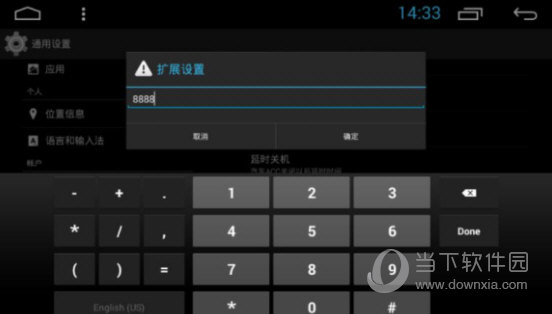
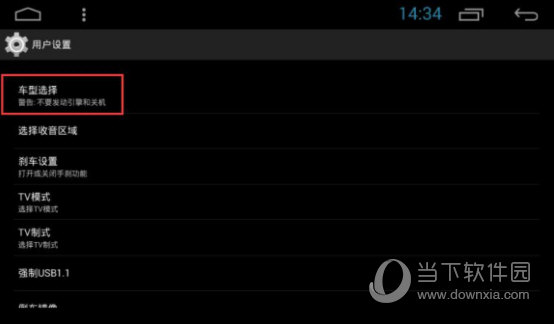
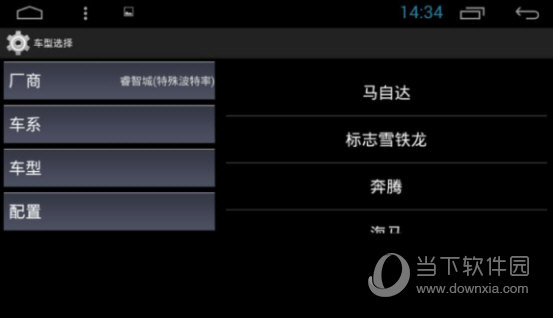
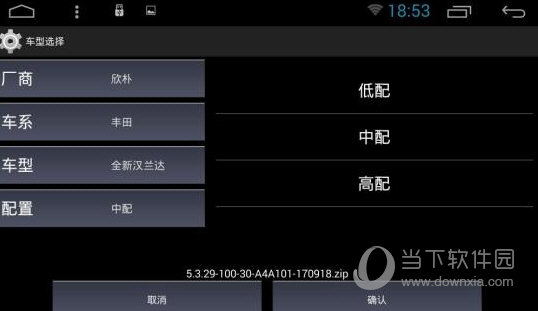
【5】版本号确认
升级系统和MCU后,如何判断升级是否成功?方法如下
1.当前车载系统和MCU的版本号要与网盘下载上软件的版本号一致。
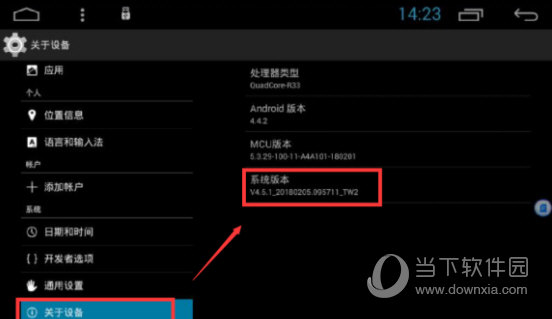
2.在机器实际使用过程中,如果遇到开机logo卡死、黑屏死机、点击系统升级无响应等异常情况,解决方法如下
第一方控制地线,强制升级
第一步:解压系统压缩包后,将里面的所有文件复制到U盘或SD卡的根目录下,然后将U盘或SD卡插入机器;
第二步:彻底断电(B+和ACC要同时断开)
步骤3:将电源线上的方形控制线接地(key1/key2的任何线都可以)
第四步:此时汽车导航升级软件下载,机器完全通电(B+和ACC同时标出)

第五步:上电后,等待机器屏幕出现升级提示,然后松开方形控制线
第六步:系统升级完成后,机器会自动重启(开始升级)


二是戳车上的reset键强制升级
第一步:解压系统压缩包后,将里面的所有文件复制到U盘或SD卡的根目录下,然后将U盘或SD卡插入机器;
第二步:开机后,戳一下机器的reset键,机器就复位了
第三步:当机器屏幕显示车标时,立即关机(即拔出钥匙或关闭发动机)
第四步:关机后(即拔出钥匙或熄火)弯曲的树枝笔刷,等待5~10秒,再开机。此时机器会自动检测升级文件,进入升级界面。升级后机器会自动重启。
注意:如果您没有按照上述方法进入系统升级,请尝试将U盘插入机器的另一个USB端口。
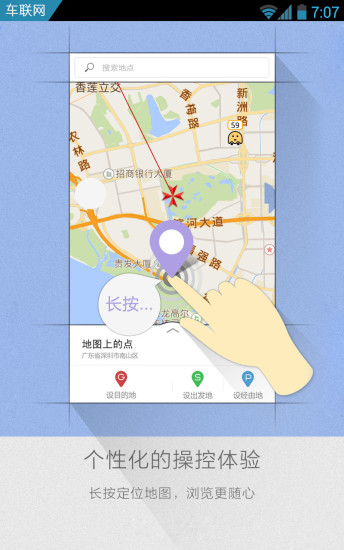
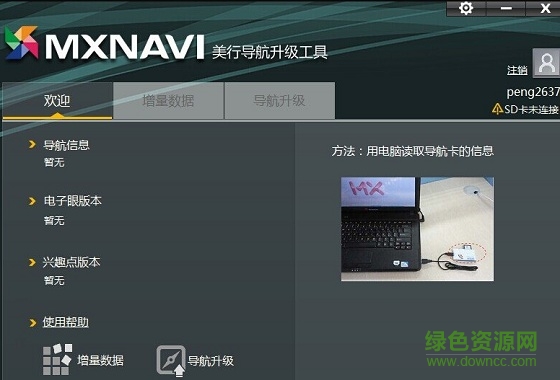

发表评论